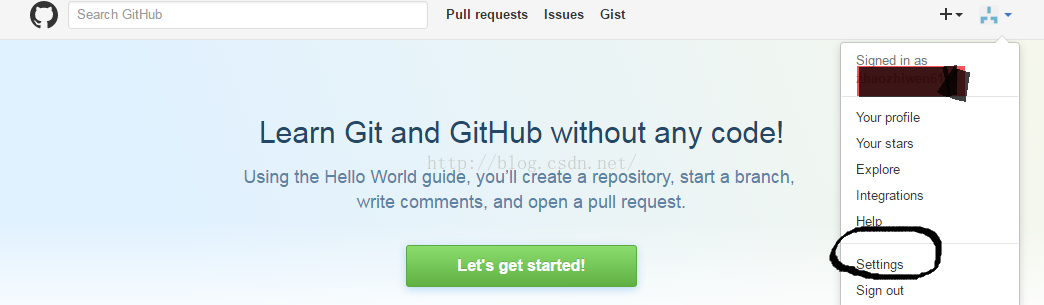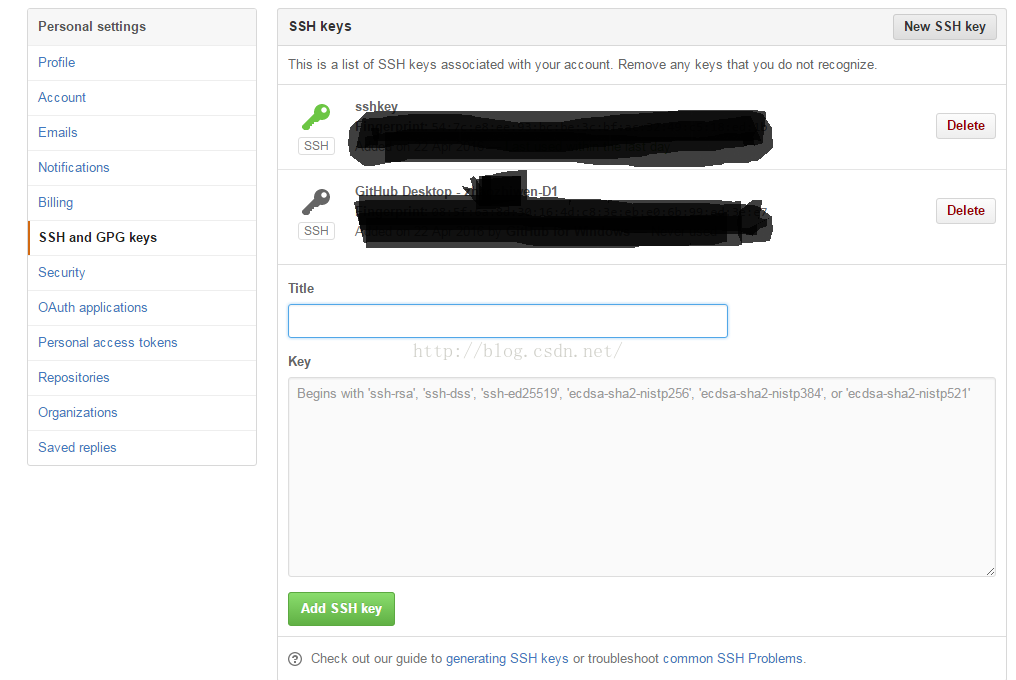Git是一款免费、开源的分布式版本控制系统,用于敏捷高效地处理任何或小或大的项目,说白了就是管理代码的。一般公司中的稍大型项目都不是一个人完成的,必须要几个人合作同时进行,如何高效的协调代码进度合并代码,就需要用到Git。代码合并之后一般会上传到云端(也就是每个公司的服务器端),但是我现在没有服务器可以利用,所以就以GitHub为例实现这个过程。如果换成是服务器的话(一般是GitLab),以下步骤同样成立。
1.首先,需要下载Git的安装包,并进行安装,并没有什么需要注意的,一路next安装即可。
附一下Git安装包的下载地址:http://pan.baidu.com/s/1geAFRN1
2.如果电脑是WIndows系统,还需要配置SSH Key,这个需要电脑生成一下,步骤如下。
(1)安装完成Git之后,桌面上点击右键,再点击Git Bsah的选项,会出现如下界面:
(2)如果原先的电脑没有配置过SSH Key,那么需要先获得SSH Key,输入:
$ssh-keygen -t rsa -C "email" 出现以下界面(email是注册GitHub的email,如果是服务器实现的话,需要那个给你开通权限的email):
如果出现这个页面,则说明SSH Key已经成功产生了,按照页面中的路径找到id_rsa.pub文件,打开文件,这里面的所有内容就是SSH Key。
(3)获取到SSH Key之后,在GitHub上找到这个按钮,点击settings的按钮:
然后会跳转到这个界面,点击右上角的New SSH key,将SSH key粘贴到下面的key区域中,然后title名自己取即可,然后点击Add SSH key完成(如果用服务器的话,同样需要在GitLab上找到相应的配置SSH key的地方,然后进行粘贴。)
(4)完成SSH key的配置之后,需要再验证一下是否真的配置成功,点击Git Bsah,输入:
$ssh -T [email protected]
如果遇到选择yes或者no的选项的话,选择yes,再回车,如果出现如下界面,则说明SSH key配置成功:
(5)下一步,配置本地用户和邮箱(仍然在GitBash中实现下面的命令)
作用 : 我们需要设置一个用户名 和 邮箱, 这是用来上传本地仓库到GitHub中, 在GitHub中显示代码上传者,使用命令
git config --global user.name "username" (username当然是注册GitHub的username)
git config --global user.email "email" (email当然是注册GitHub的email)
结束以上步骤之后,Git的配置就结束了。
3.打开Android Studio,需要将Android Studio以及Git进行连接,点击File->Settings->Version Control->Git->
Path to Git executable,找到安装到本机的git.exe文件,设置成相应的路径即可:
再点击OK,完成配置。
4.想要将项目发送到GitHub上还需要最后一步:
点击VCS-->Import into Version Control-->Share Project on GitHub,然后填写GitHub的邮箱密码即可。